أفضل 12 طريقة لإصلاح استمرار فقدان الاتصال بالشبكة على iPhone
تأتي معظم الهواتف الذكية الحديثة مزودة بكاميرات فائقة الجودة وشحن سريع وألواح قابلة للطي بمعدل تحديث عالٍ والعديد من الميزات الأخرى. ومع ذلك ، يمكن للهواتف التي تفشل في الأساسيات مثل الاتصال والمراسلة أن تلغي الغرض من استخدام الهاتف في المقام الأول. يشكو العديد من المستخدمين من مشكلات اتصال الشبكة على أجهزة iPhone الخاصة بهم. فيما يلي أفضل الطرق لإصلاح استمرار فقدان اتصال iPhone بالشبكة.
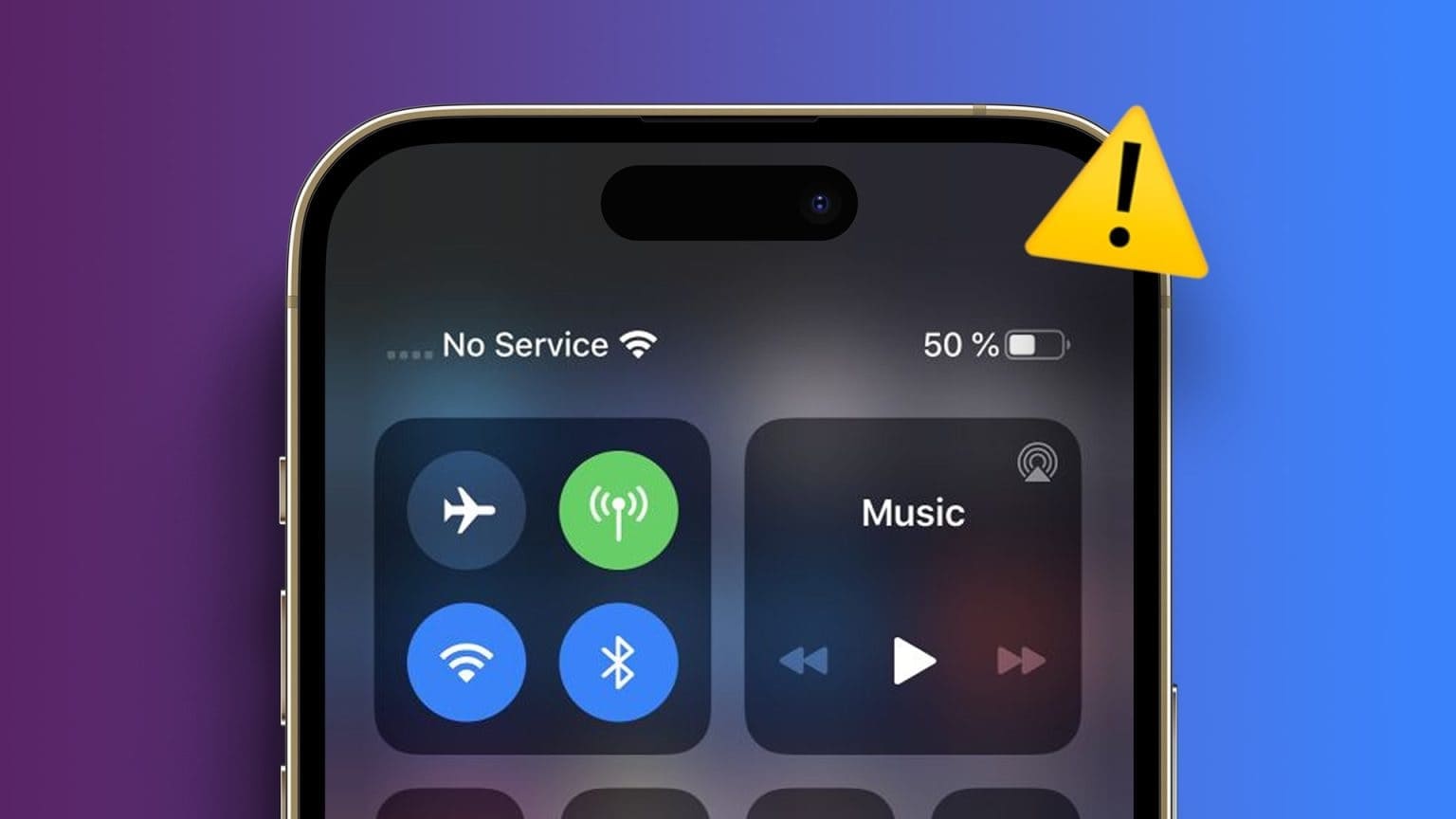
يمكنك دائمًا الاتصال بشبكة Wi-Fi موثوقة لاستخدام تطبيقاتك المفضلة. ولكن قد تفوتك رسائل نصية ومكالمات منتظمة بسبب مشاكل الاتصال بالشبكة. علاوة على ذلك ، قد لا تكون بالقرب من المنزل أو المكتب أو شبكة Wi-Fi عامة طوال الوقت. قبل أن يؤدي الموقف إلى مزيد من الارتباك والأخطاء ، استخدم الحلول أدناه لاستكشاف أخطاء إشارة إسقاط iPhone وإصلاحها بشكل عشوائي.
1. إعادة تشغيل IPHONE
تعد إعادة تشغيل جهاز iPhone طريقة فعالة لإصلاح مشكلات الشبكة الشائعة. على الرغم من أنه لا يوجد ما يضمن أنه سيؤدي بالتأكيد إلى حل المشكلة ، إلا أنك ستندهش من عدد مرات نجاحه. إذا كان لديك iPhone X أو طرازًا أحدث ، فاتبع الخطوات أدناه.
الخطوة 1: استمر في الضغط على زري الطاقة وخفض مستوى الصوت في آنٍ واحد حتى يظهر شريط تمرير إيقاف التشغيل.
الخطوة 2: استخدم شريط التمرير لإيقاف تشغيل الجهاز. انتظر لمدة 30 ثانية واضغط على زر الطاقة مرة أخرى لتشغيل iPhone.
إذا كان لديك طراز iPhone قديم به زر الصفحة الرئيسية ، فاستخدم الدليل الرسمي لإعادة تشغيله.
2. تمكين وتعطيل وضع الطيران
يقوم وضع الطيران بإيقاف تشغيل جميع إشارات الراديو بما في ذلك البيانات الخلوية و Wi-Fi و Bluetooth وحتى GPS على جهاز iPhone. يمكنك تجربة وضع الطيران لفصل جهاز iPhone مؤقتًا عن الشبكة لإزالته وإعادة توصيله مرة أخرى عن طريق تعطيل الوضع.
الخطوة 1: اسحب لأسفل من الزاوية العلوية اليمنى وقم بتمكين وضع الطيران.
الخطوة 2: قم بتعطيله بعد 10 ثوانٍ.
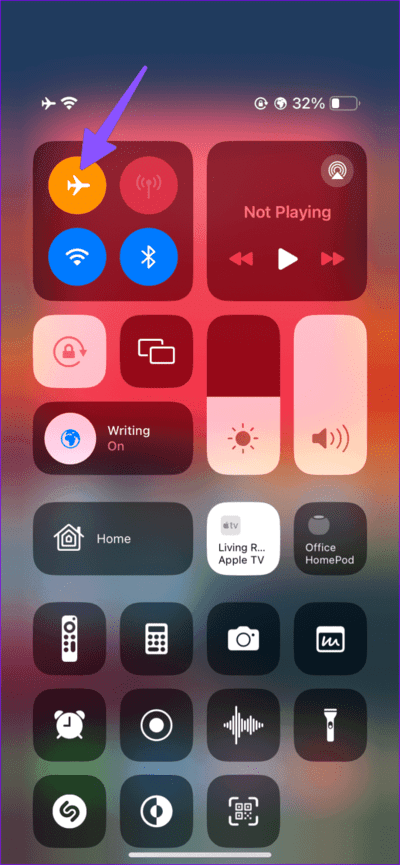
3. التحقق من خدمة الناقل
إذا كانت شركة الاتصالات المفضلة لديك تواجه انقطاعًا في الخدمة ، فقد يستمر iPhone في فقدان اتصال الشبكة. يمكنك زيارة Downdetector والبحث عن شركة طيران محلية. يمكنك التحقق من تعليقات المستخدم لتأكيد الانقطاع.
على الرغم من أن هذه الأشياء لن تحل المشكلة على جهاز iPhone الخاص بك ، إلا أنك ستحصل على فكرة عادلة أن مزود الخدمة الخلوية يحتاج إلى إصلاح مشاكله لتقديم تجربة شبكة أفضل.
4. إعادة ضبط إعدادات الشبكة
عادة ، نقوم بتعيين تفاصيل الشبكة الخلوية وشبكة Wi-Fi بضع مرات في السنة. ولكن ، عندما لا يبدو أن هناك شيئًا مفيدًا ، يمكنك التفكير في إعادة تعيين إعدادات الشبكة لإصلاح مواطن الخلل في الشبكة على iPhone. بالطبع ، هذا يعني أنه سيتعين عليك إضافة تفاصيل Wi-Fi و Bluetooth مرة أخرى. ومع ذلك ، سيقوم جهاز iPhone الخاص بك تلقائيًا بجلب تفاصيل بيانات الجوال من الشبكة الخلوية.
الخطوة 1: افتح تطبيق الإعدادات على جهاز iPhone الخاص بك. قم بالتمرير إلى عام وافتح نقل أو إعادة تعيين iPhone.
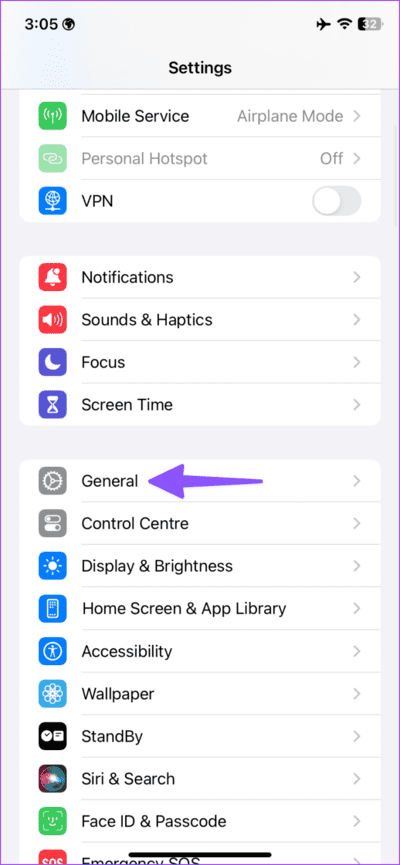
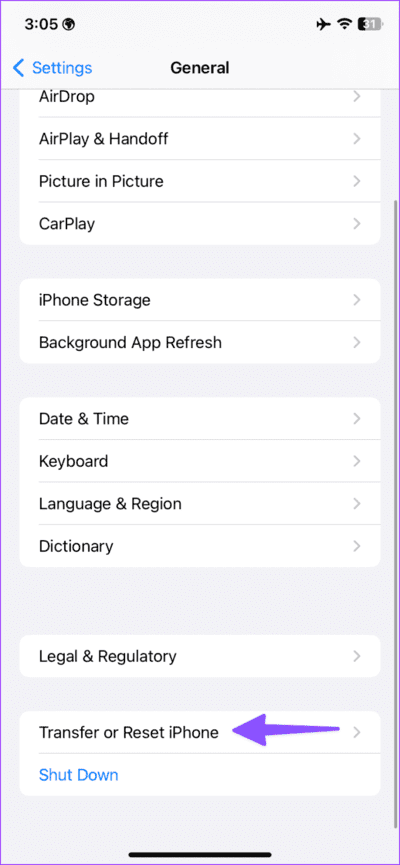
الخطوة 2: انقر فوق إعادة تعيين وحدد إعادة تعيين إعدادات الشبكة.
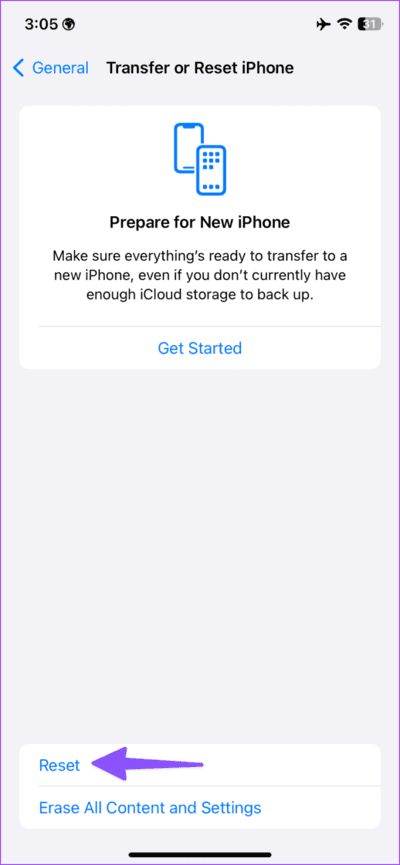
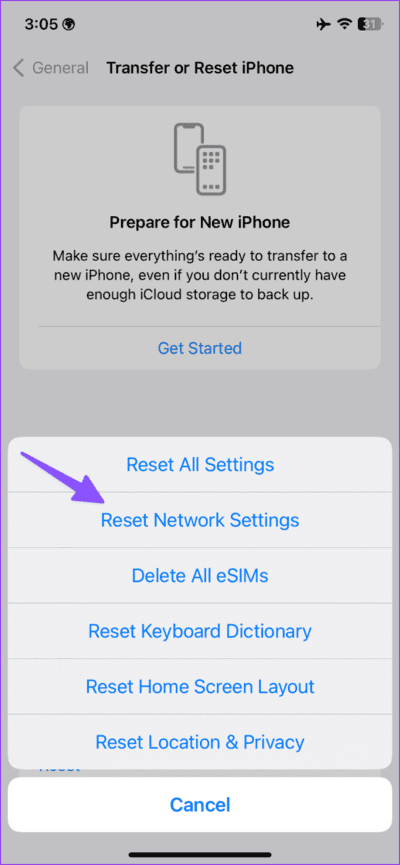
يمكنك الرجوع إلى منشورنا المخصص لإعادة تعيين إعدادات الشبكة على جهاز iPhone الخاص بك.
5. استخدام شبكة 4G أو 3G
بينما توفر 5G سرعات إنترنت أسرع على جهاز iPhone الخاص بك ، قد لا تتوفر أحدث التقنيات في مناطق مختلفة. يمكنك التبديل مؤقتًا إلى LTE لاستعادة اتصال الشبكة على جهاز iPhone الخاص بك. إذا كنت بعيدًا عن المناطق المأهولة بالسكان ، فيمكنك التفكير في التبديل إلى شبكة الجيل الثالث على جهاز iPhone الخاص بك.
الخطوة 1: افتح تطبيق الإعدادات على iPhone وحدد بيانات الجوال. افتح إعدادات بطاقة SIM الخاصة بك.
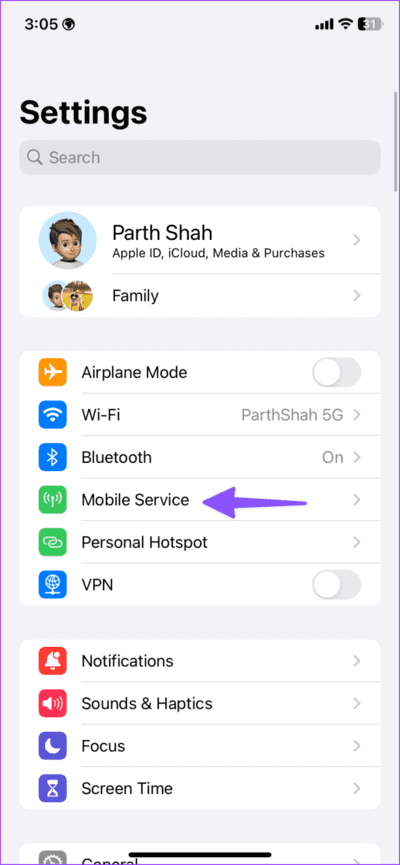
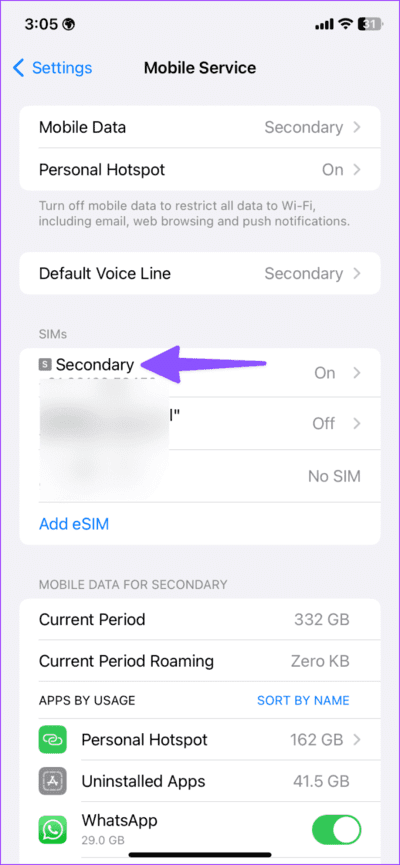
الخطوة 2: اضغط على الصوت والبيانات.
الخطوة 3: اختر 4G LTE أو 3G.
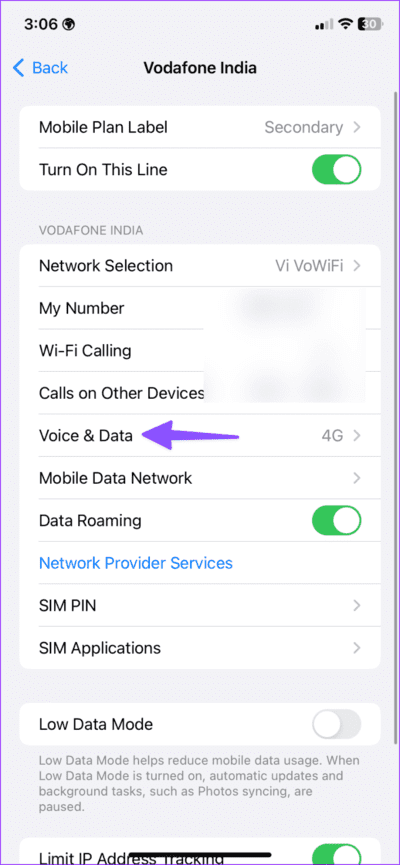
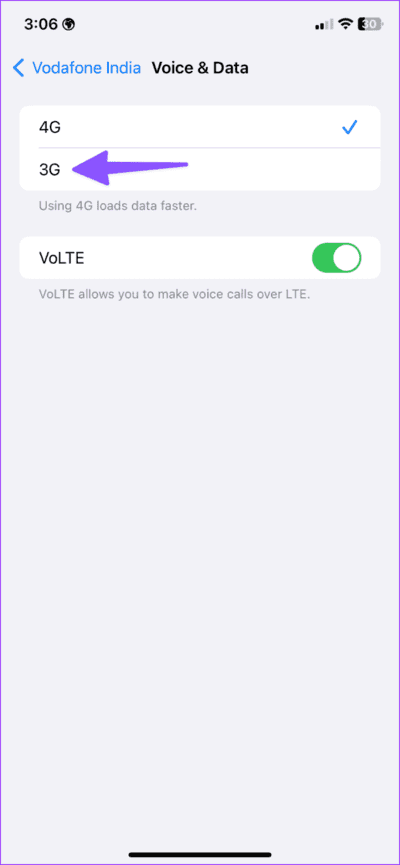
6. تمكين التجوال
إذا استمر iPhone في فقدان الاتصال بالشبكة في ولاية أو منطقة أخرى ، فقد تحتاج إلى تمكين التجوال لاشتراكك ، خاصةً عندما تسافر إلى ولاية أو دولة مختلفة. إليك كيفية القيام بذلك على جهاز iPhone الخاص بك.
الخطوة 1: افتح تطبيق الإعدادات وتوجه إلى بيانات الهاتف المحمول على جهاز iPhone الخاص بك.
الخطوة 2: حدد بطاقة SIM الخاصة بك وقم بتمكين التجوال.
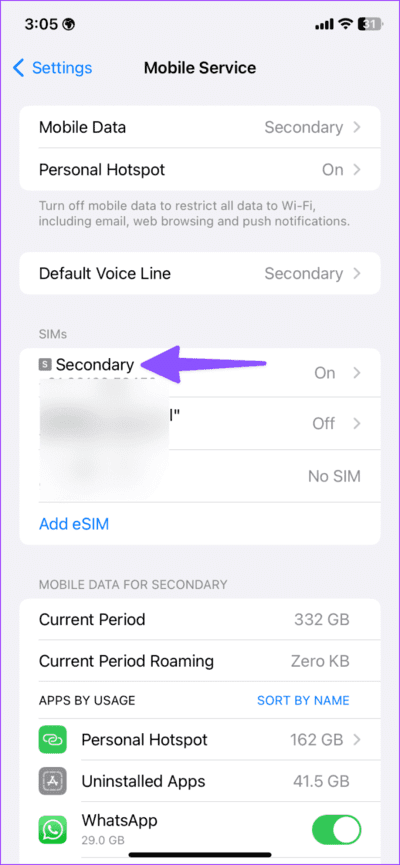
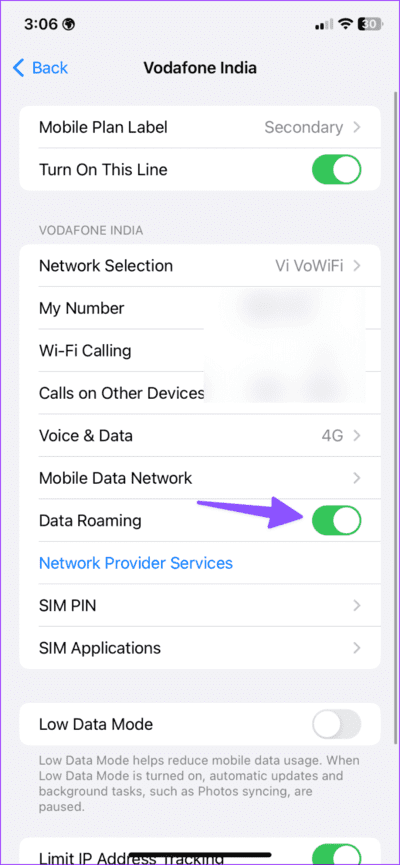
بعد ذلك ، يجب أن يحافظ جهاز iPhone الخاص بك على اتصال بالشبكة أثناء السفر.
7. إعادة بطاقة SIM
بينما انتقلت أحدث طرازات iPhone إلى e-SIM ، لا يزال الملايين يستخدمون بطاقة SIM فعلية. اختر أداة إخراج بطاقة SIM الخاصة بك وقم بإزالتها من هاتفك. انتظر لمدة 30 ثانية على الأقل وأدخلها مرة أخرى للتحقق من اتصال الشبكة.
إذا كانت لديك بطاقة SIM قديمة ، فقد تحتاج إلى تبديلها بأخرى جديدة من شركة الاتصالات.
8. تحقق من تلف الأجهزة
هل أسقطت iPhone عن طريق الخطأ على أرضية صلبة؟ ربما تكون قد أضرت بمودم هاتفك. إذا كان هناك تلف كبير في هاتفك ، فحجز موعدًا في أقرب مركز خدمة.
9. تحديث البرامج الثابتة للناقل
إذا كان اتصال شبكة iPhone الخاص بك لا يزال يعمل ، فاستخدم الخطوات أدناه لتحديث البرامج الثابتة الخاصة بشركة الاتصالات.
الخطوة 1: قم بتشغيل تطبيق الإعدادات وانقر فوق عام على iPhone.
الخطوة 2: حدد حول. انتقل إلى الشبكة.
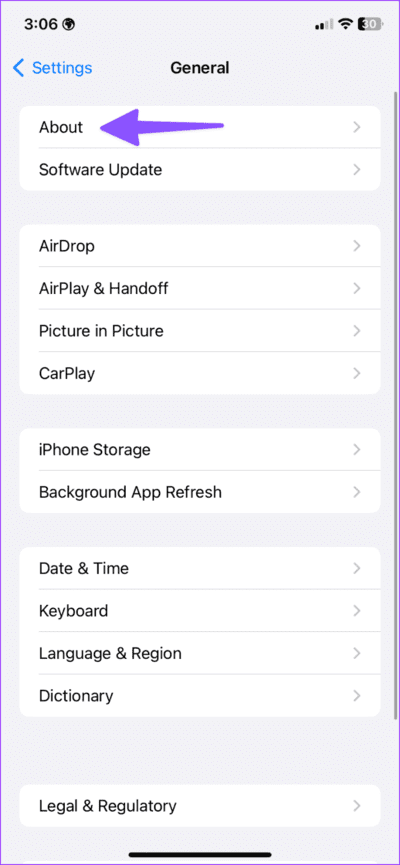
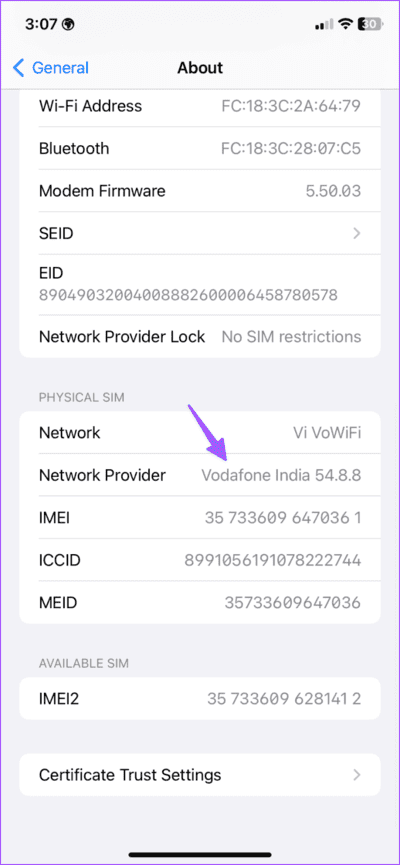
اضغط على Network Provider لجلب تثبيت أحدث البرامج الثابتة ، إذا كان ذلك متاحًا. الحيلة سهلة للغاية إذا كنت قد اشتريت iPhone من بلد آخر وحاولت استخدامه في منطقتك.
10. تحقق من خطة الناقل
هل نسيت دفع فاتورة الدفع الآجل؟ قد يقوم الناقل بتعطيل خدمات الشبكة على هاتفك. تحتاج إلى دفع مستحقاتك أو التبديل إلى خطة أخرى.
11. تحديث IPHONE
عادةً ما تجمع شركات الاتصالات تحديثات البرامج الثابتة مع إصدارات iOS. يمكنك تحديث iOS إلى أحدث إصدار لإصلاح قطرات الشبكة العشوائية. قم بتوصيل جهاز iPhone الخاص بك بشبكة Wi-Fi عالية السرعة واستخدم الخطوات أدناه.
الخطوة 1: قم بتشغيل تطبيق الإعدادات وانقر فوق عام على iPhone.
الخطوة 2: حدد تحديث البرنامج وقم بتنزيل إصدار iOS المعلق على هاتفك.
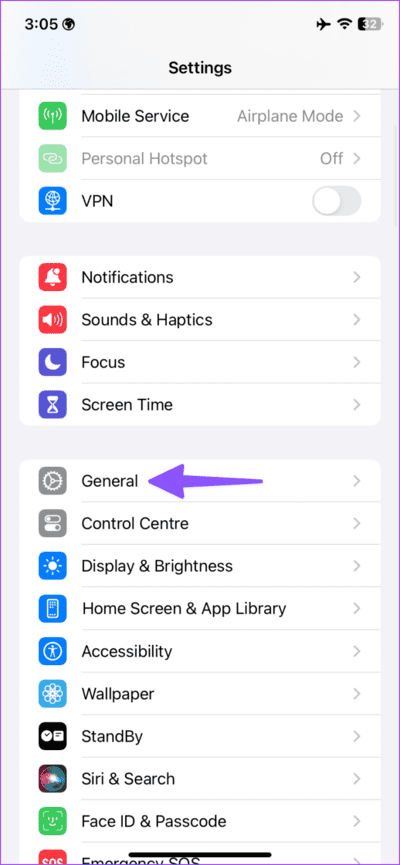
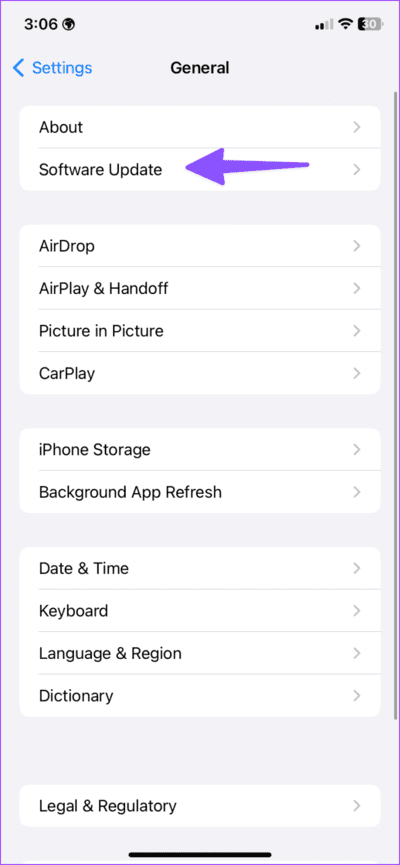
12. إعادة تعيين IPHONE
عندما لا تحل أي من الحيل مشكلات الشبكة على iPhone ، قم بإعادة تعيينها وإعدادها على أنها جديدة. تحتاج أولاً إلى نسخ iPhone احتياطيًا على iCloud أو الكمبيوتر الشخصي (باستخدام iTunes).
الخطوة 1: افتح تطبيق “الإعدادات” ، وانقر على “عام” واختر “نقل أو إعادة تعيين iPhone”.
الخطوة 2: حدد “محو كل المحتوى والإعدادات”.
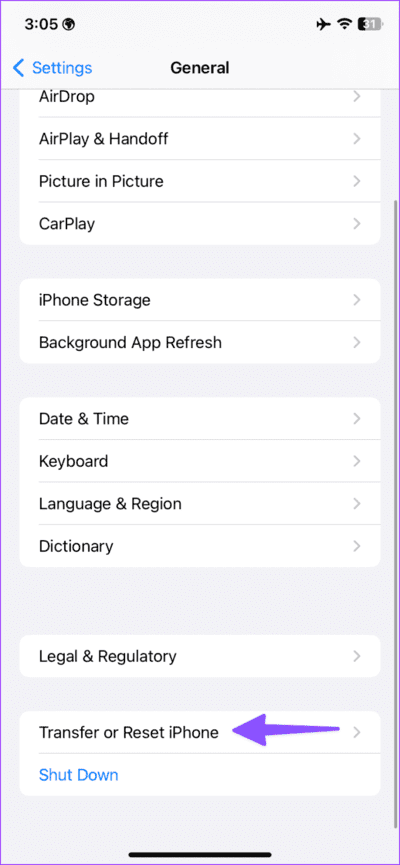
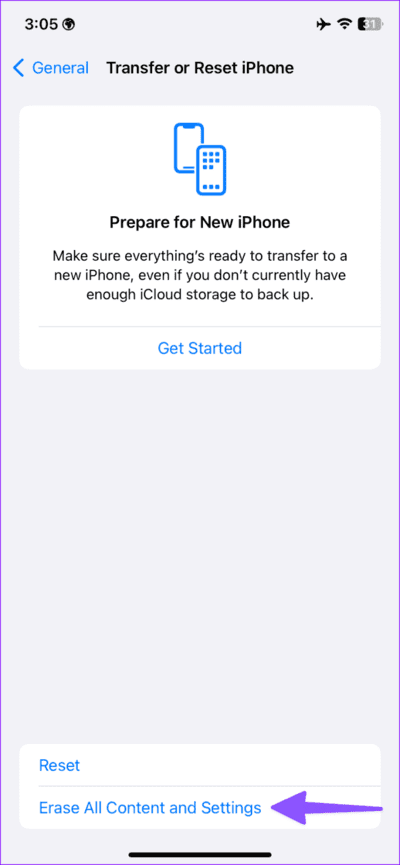
اتبع التعليمات التي تظهر على الشاشة لإكمال العملية.
استمتع باستقبال شبكة صلبة على IPHONE
يمكن أن يؤدي فقدان اتصال شبكة iPhone إلى إفساد تجربتك المثالية في أي وقت من الأوقات. يجب أن تساعدك الحيل المذكورة أعلاه في استعادة اتصال الشبكة. أي نصيحة عملت من أجلك؟ شارك نتائجك مع الآخرين في التعليقات أدناه.
